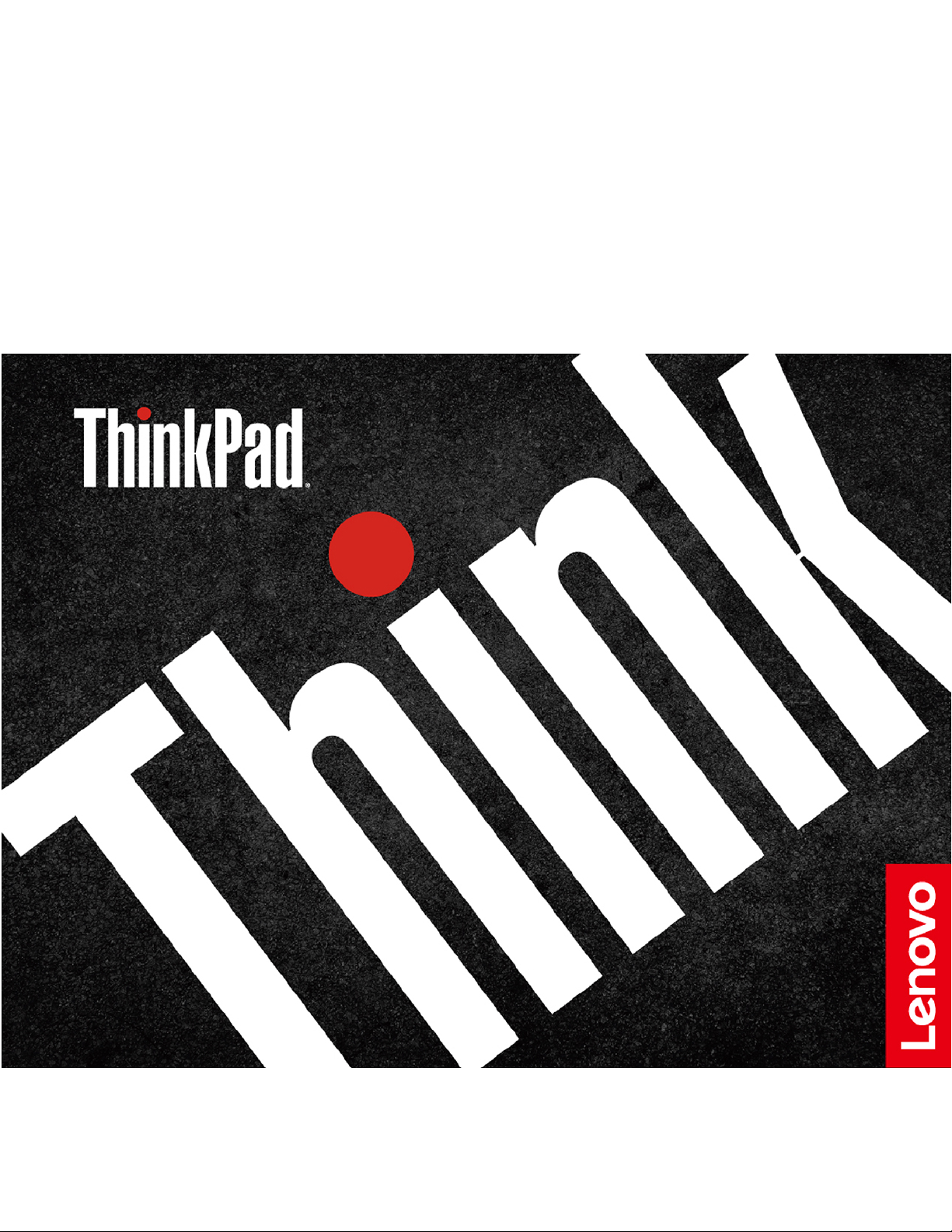
Посібник користувача док-станції
ThinkPad USB-C Dock Gen 2

https://www.lenovo.com/safety
Примітка: Перш ніж використовувати цю документацію й виріб, якого вона стосується, уважно
прочитайте інформацію щодо гарантії в документації, що постачається з виробом.
Перше видання (Березень 2019)
© Copyright Lenovo 2019.
ПРИМІТКА ЩОДО ОБМЕЖЕННЯ ПРАВ. Якщо дані чи програмне забезпечення постачаються згідно з контрактом
Адміністрації загальних послуг (GSA), до використання, копіювання та розголошення застосовуються обмеження,
викладені в контракті № GS-35F-05925.
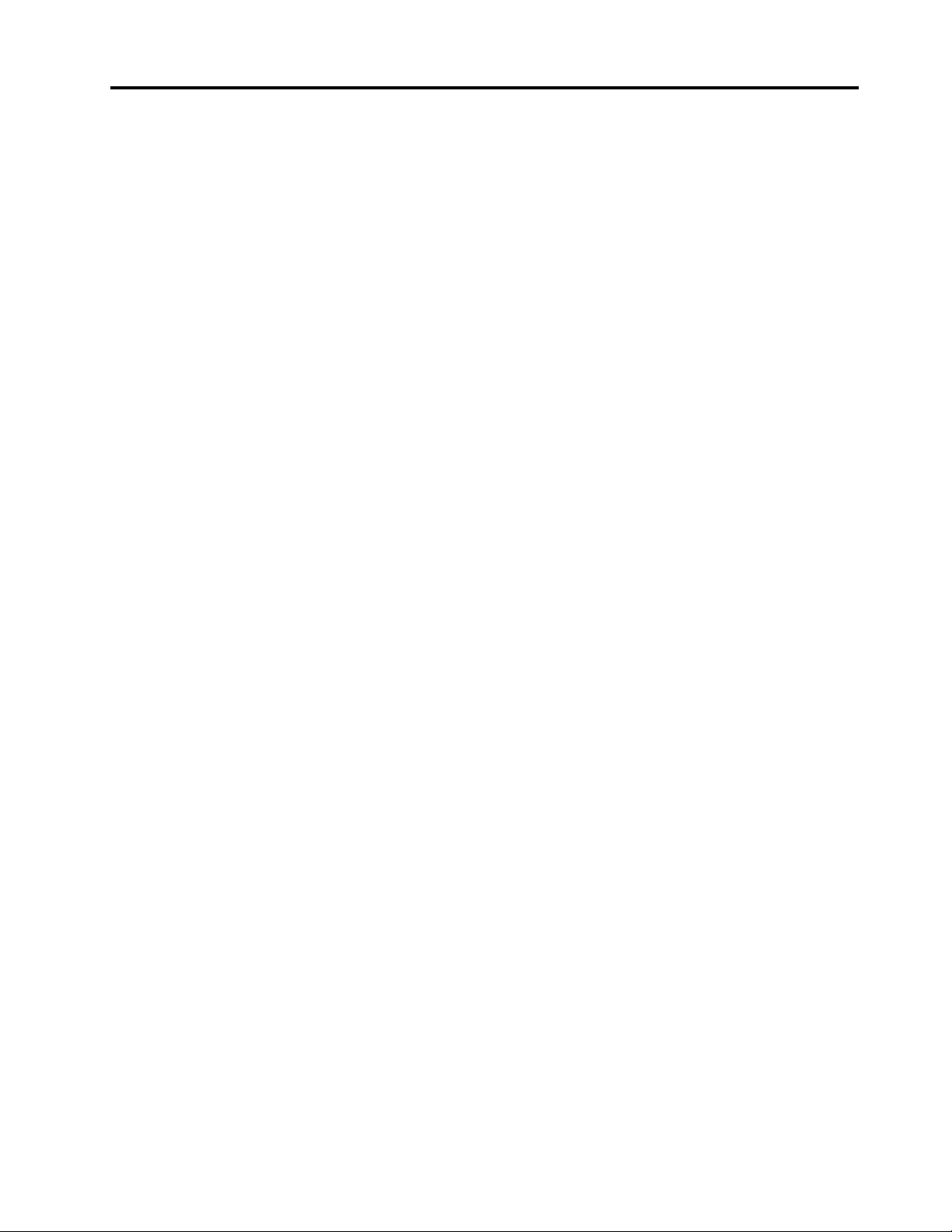
Вміст
Глава 1. Відомості про док-
станцію . . . . . . . . . . . . . . . . . 1
Опис виробу. . . . . . . . . . . . . . . . . 1
Вимоги щодо операційної системи . . . . . . . 1
Комплект поставки . . . . . . . . . . . . . . 1
Огляд продукту . . . . . . . . . . . . . . . 2
Глава 2. Налаштування док-
станції . . . . . . . . . . . . . . . . . . 5
Установка док-станції . . . . . . . . . . . . . 5
Інсталяція драйвера док-станції. . . . . . . . . 5
Глава 3. Використання док-
станції . . . . . . . . . . . . . . . . . . 7
Використання роз'ємів виводу відеосигналів . . . 7
Підтримувана роздільна здатність . . . . . . 7
Налаштування зовнішніх дисплеїв . . . . . . 7
Використання роз'єму Ethernet . . . . . . . . . 8
Використання аудіороз'єму . . . . . . . . . . 8
Глава 4. Виявлення та усунення
неполадок . . . . . . . . . . . . . . . . 9
Додаток A. Спеціальні
можливості . . . . . . . . . . . . . . 11
Додаток B. Товарні знаки . . . . . . 13
© Copyright Lenovo 2019 i
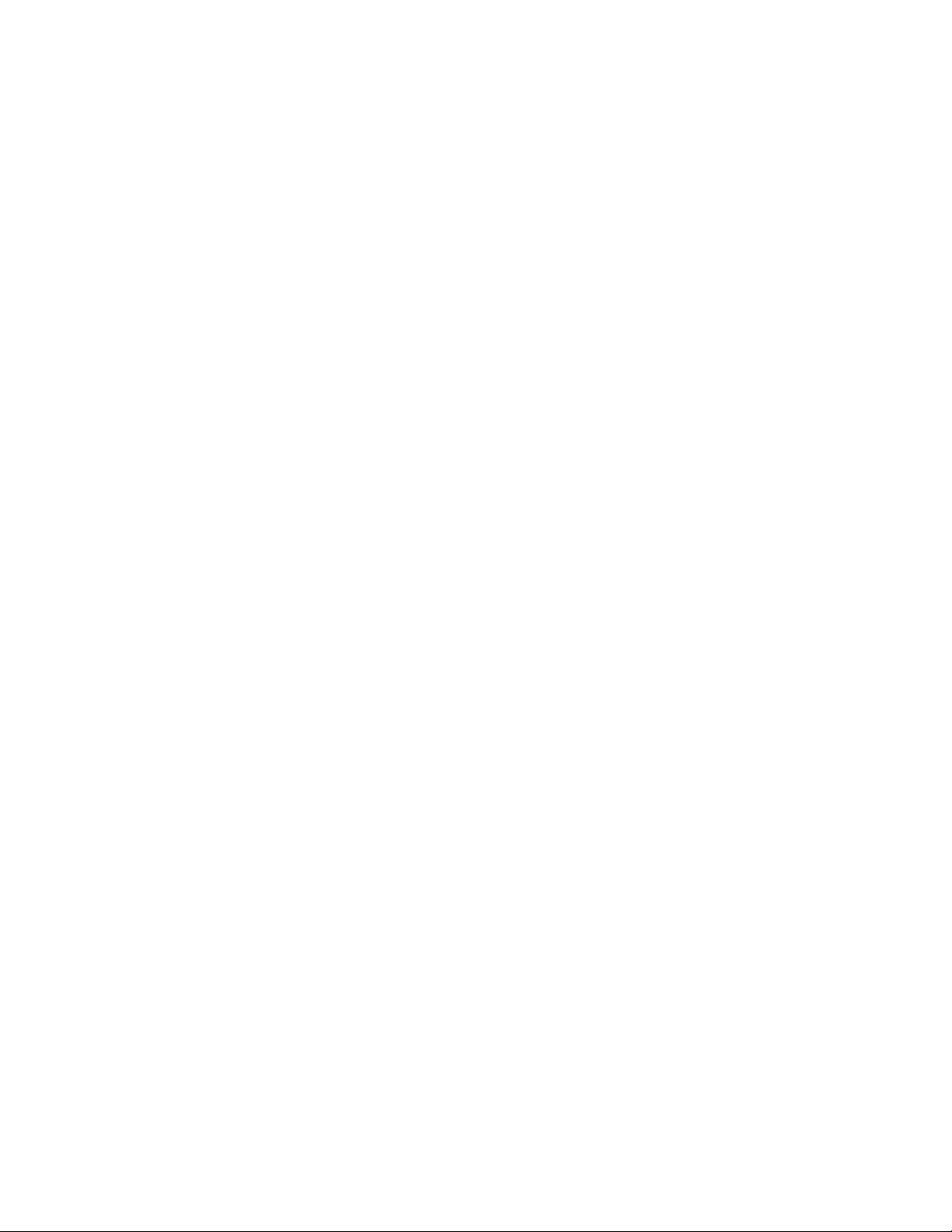
ii Посібник користувача док-станції ThinkPad USB-C Dock Gen 2
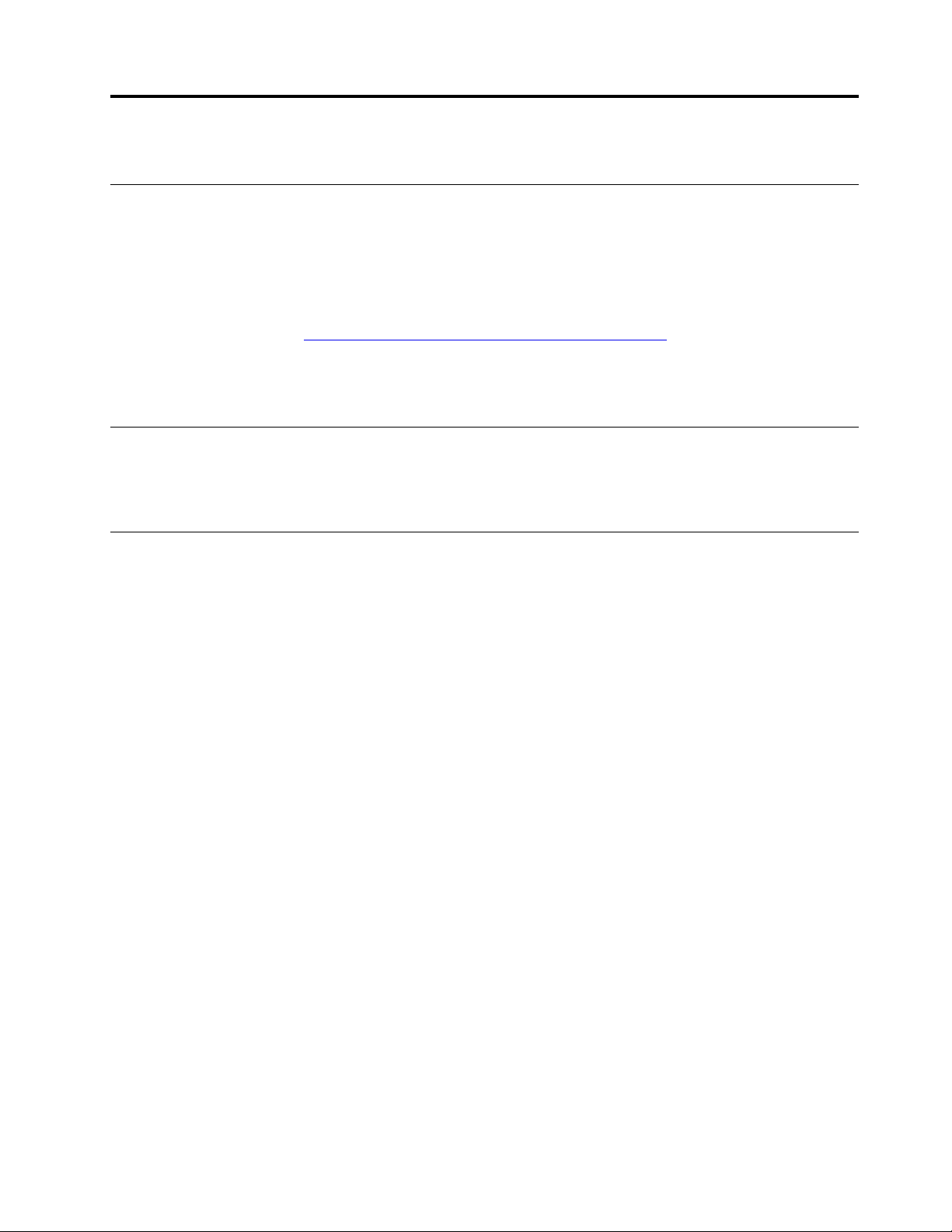
Глава 1. Відомості про док-станцію
Опис виробу
Док-станція – це модуль розширення. Її можна використовувати для підключення сумісного
комп'ютера до локальної мережі (LAN) і багатьох пристроїв, як-от гарнітури, зовнішнього дисплея та
пристроїв USB (Universal Serial Bus).
Щоб переглянути сумісні комп'ютери
1. Перейдіть на сторінку
2. Виберіть документ ThinkPad, ThinkCentre, ThinkStation, Ideapad and Ideacentre Option
Compatibility Matrix (ThinkPad, ThinkCentre, ThinkStation, Ideapad або Ideacentre — таблиця
сумісності функцій). Потім дотримуйтесь інструкцій на екрані.
Вимоги щодо операційної системи
• Microsoft® Windows® 7
• Microsoft Windows 10
Комплект поставки
• ThinkPad USB-C Dock Gen 2
• Адаптер змінного струму
• Кабель живлення
• Кабель USB-C
• Документація
TM
https://support.lenovo.com/us/en/solutions/accs-guide.
Якщо будь-який з елементів відсутній або пошкоджений, зверніться до магазину, у якому було
придбано виріб. Обов’язково збережіть упаковку та документ, що підтверджує придбання виробу.
Вони можуть знадобитися для отримання гарантійного обслуговування.
© Copyright Lenovo 2019 1
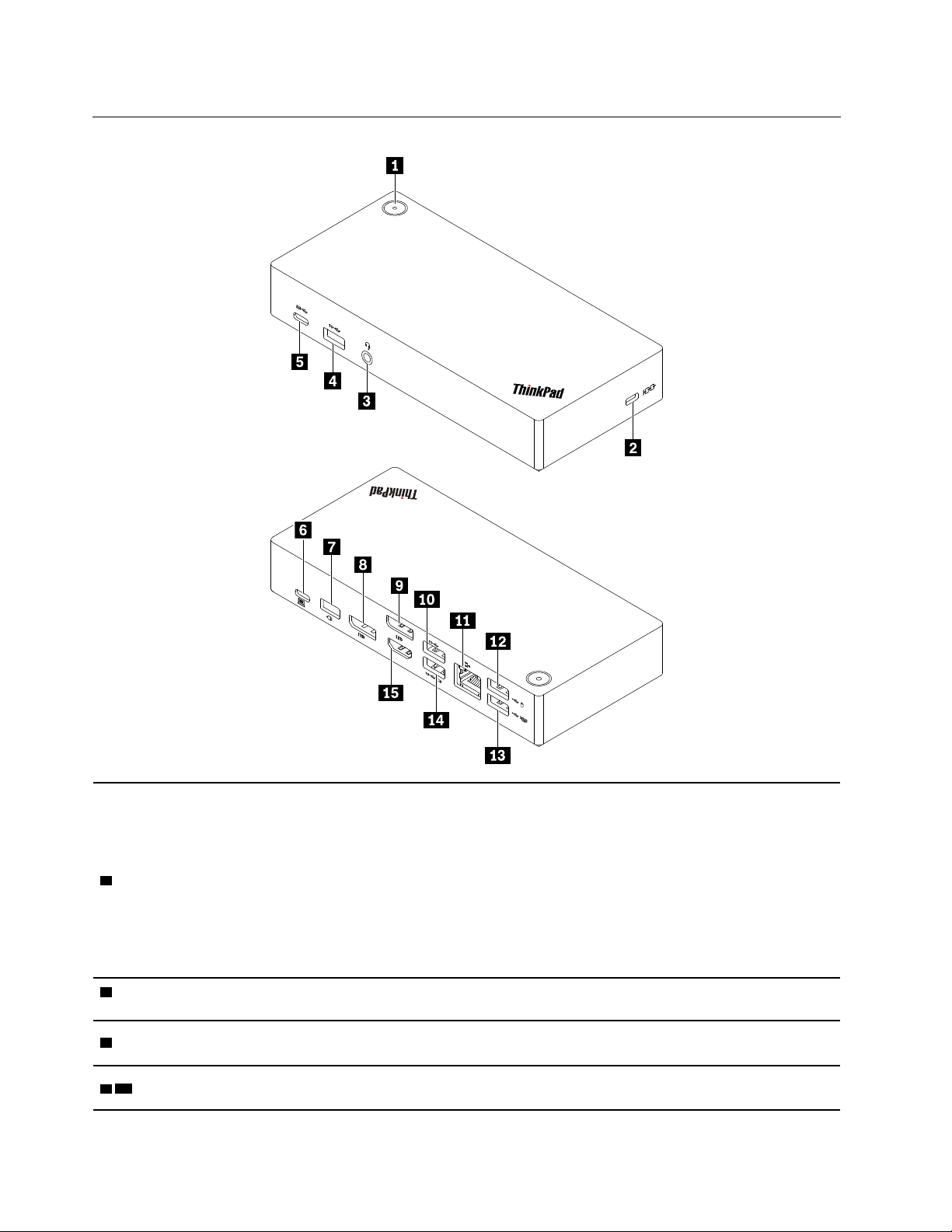
Огляд продукту
H
DMI
• Якщо док-станцію підключено до адаптера живлення змінного струму, але не
підключено до комп'ютера, кнопка живлення док-станції використовується для
її ввімкнення або вимкнення. Індикатор кнопки живлення док-станції вказує на
стан док-станції:
– Жовтий: док-станцію ввімкнуто.
1 Кнопка живлення
– Не світиться: док-станцію вимкнуто.
• Якщо док-станцію підключено до комп'ютера й адаптера змінного струму,
індикатор кнопки живлення док-станції вказує на стан комп'ютера:
– Світиться білим: комп'ютер увімкнуто.
– Блимає білим: комп'ютер перебуває в режимі сну.
– Не світиться: комп'ютер вимкнуто або переведено в режим глибокого сну.
2 Гніздо для захисного
замка
3 Аудіороз'єм
4 10 Роз’єм USB 3.1 Gen 2
Прикріплюйте док-станцію до столу або інших меблів сумісним захисним
кабельним замком.
Використовується для підключення навушників або гарнітури з 4-полюсним
штекером діаметром 3,5 мм.
Використовується для підключення USB-сумісного пристрою для передачі даних
на швидкості USB 3.1, до 10 Гбіт / с.
2 Посібник користувача док-станції ThinkPad USB-C Dock Gen 2
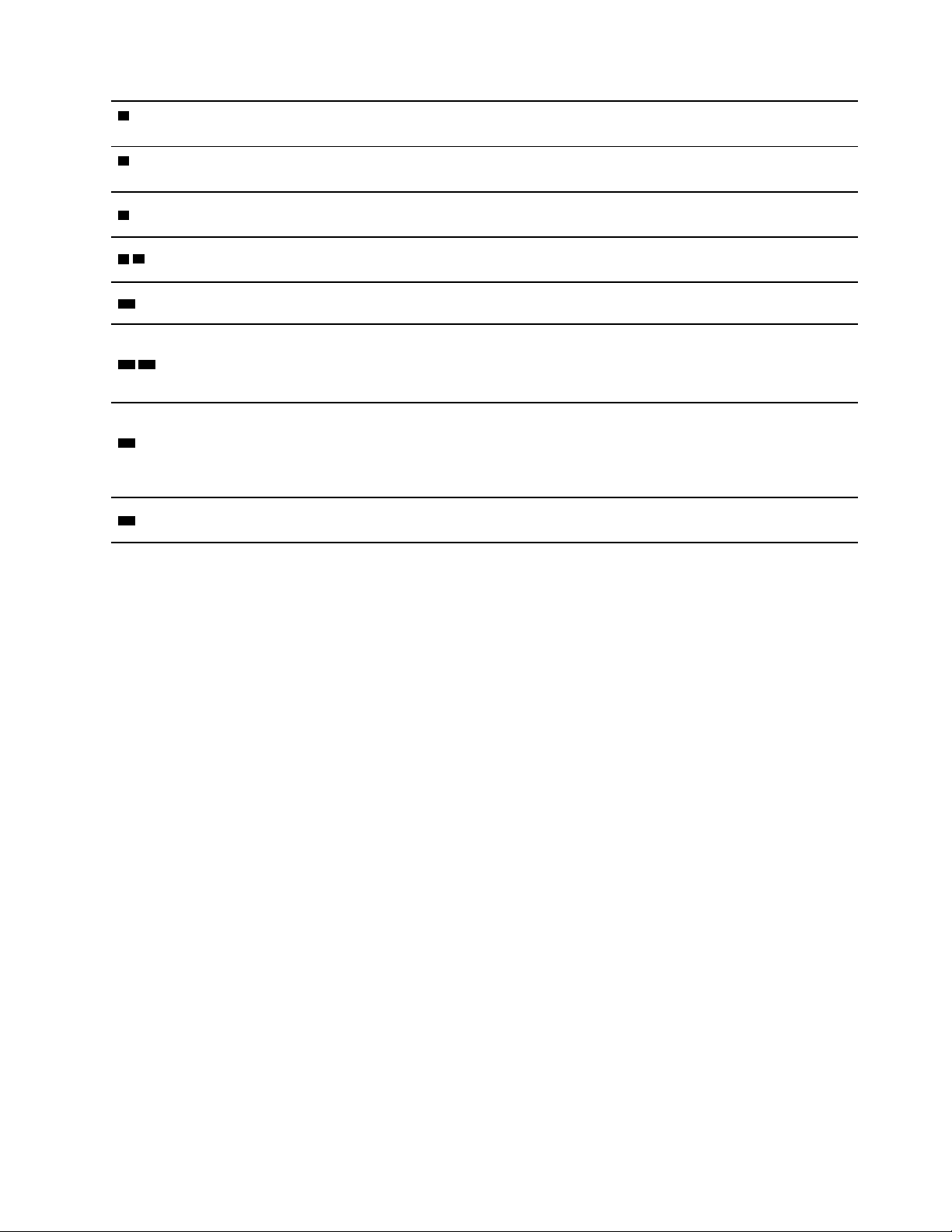
5 Роз'єм USB-C (USB 3.1
Gen 2)
Використовується для підключення сумісного пристрою USB-C для передачі
даних на швидкості USB 3.1, до 10 Гбіт/с.
6 Роз'єм USB-C (для
підключення комп'ютера)
7 Роз'єм живлення
8 9 Роз’єм DisplayPort
11 Роз'єм Ethernet
Використовується для підключення до комп'ютера за допомогою супровідного
кабелю USB-C.
Використовується для підключення пристрою до мережі змінного струму за
допомогою комплектного адаптера та шнура живлення.
Використовується для підключення до зовнішнього дисплея за допомогою
®
кабелю DisplayPort.
Використовується для підключення док-станції до мережі LAN за допомогою
кабелю Ethernet.
Використовується для підключення USB-сумісних пристроїв (як-от клавіатури або
12 13 Роз'єм USB 2.0
миші).
Примітка: Для найефективнішого передавання даних слід підключати пристрої
USB 3.1 до роз'єму USB 3.1 Gen 2, а не до роз'єму USB 2.0.
• Коли док-станцію підключено до джерела змінного струму (незалежно від того,
14 Роз'єм Always On USB
3.1 Gen 2
чи підключено док-станцію до комп'ютера), вона заряджає USB-сумісний
пристрій із вихідною напругою до 5 В і струмом до 3 А.
• Використовується для підключення USB-сумісного пристрою для передачі
даних на швидкості USB 3.1, до 10 Гбіт/с.
15 Роз'єм HDMI
TM
Використовується для підключення до зовнішнього дисплея за допомогою
кабелю HDMI (High-Definition Multimedia Interface).
Зауваження щодо швидкості передавання даних за допомогою USB
Залежно від багатьох факторів, зокрема можливостей обробки хоста та периферійних пристроїв,
атрибутів файлів та інших факторів, пов'язаних із настройками системи та робочими середовищами,
фактична швидкість передавання даних за допомогою роз'ємів USB 3.1 Gen 2 буде менше 10 Гбіт/с.
Глава 1. Відомості про док-станцію 3

4 Посібник користувача док-станції ThinkPad USB-C Dock Gen 2

Глава 2. Налаштування док-станції
HDMI
Установка док-станції
Використовуйте комплектні адаптер змінного струму, шнур живлення та кабель USB-C, щоб
установити док-станцію. Коли док-станцію підключено до адаптера змінного струму й комп'ютера,
вона живить комп'ютер.
Інсталяція драйвера док-станції
Драйвер док-станції попередньо встановлено на всіх сумісних комп'ютерах, тому док-станція готова
до використання після її підключення до джерела живлення змінного струму й комп'ютера.
Крім того, можна завантажити останню версію драйвера док-станції з веб-сайту Lenovo. Для цього
слід виконати наведені нижче дії.
1. Перейдіть на сторінку
2. Виберіть док-станцію, а потім дотримуйтесь інструкцій на екрані.
© Copyright Lenovo 2019 5
https://www.lenovo.com/support/docks.

6 Посібник користувача док-станції ThinkPad USB-C Dock Gen 2
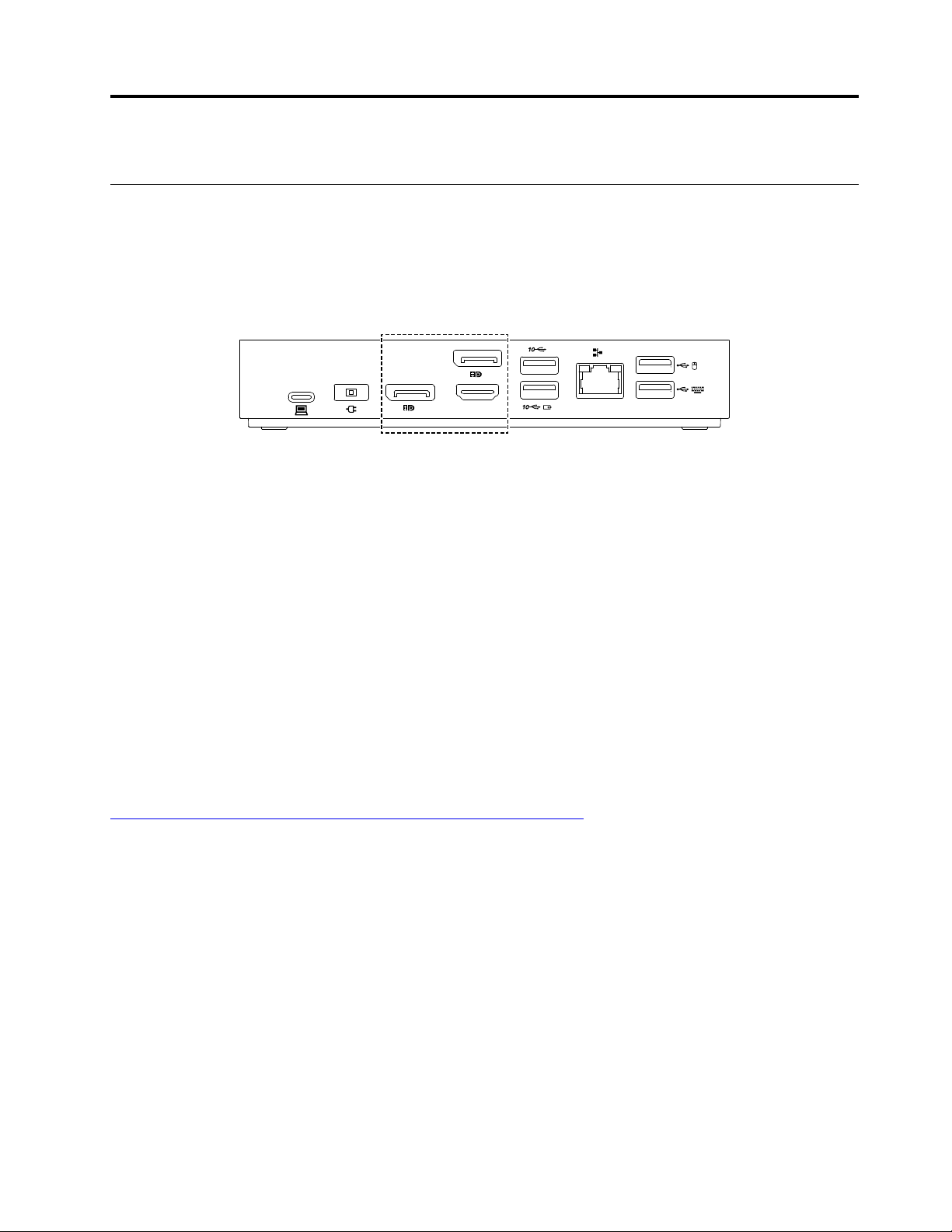
Глава 3. Використання док-станції
HDMI
Використання роз'ємів виводу відеосигналів
Док-станцію оснащено трьома роз'ємами виводу відеосигналу для підтримки до трьох зовнішніх
дисплеїв:
• Два роз'єми DisplayPort (з підтримкою DisplayPort 1.4)
• Один роз'єм HDMI (з підтримкою HDMI 2.0)
Підтримувана роздільна здатність
Залежно від характеристик роз'єму USB-C або Thunderbolt 3 на комп'ютері док-станція підтримує
наведені нижче роздільні здатності дисплея.
• Якщо роз'єм USB-C або Thunderbolt 3 підтримує DisplayPort 1.4
– Один роз'єм виводу відеосигналу: до 3840 x 2160 пікселів / 60 Гц
– Два роз'єми виводу відеосигналу: до 3840 x 2160 пікселів / 30 Гц
– Три роз'єми виводу відеосигналу: до 1920 x 1080 пікселів / 60 Гц
• Якщо роз'єм USB-C або Thunderbolt 3 підтримує DisplayPort 1.2
– Один роз'єм виводу відеосигналу: до 3840 x 2160 пікселів / 30 Гц
– Два роз'єми виводу відеосигналу: до 1920 x 1080 пікселів / 60 Гц
Примітка: Не підключайте три зовнішніх дисплеї до док-станції, оскільки їх роздільна здатність
низька.
Щоб отримати інформацію про максимальну роздільну здатність дисплея, перейдіть на сторінку
https://support.lenovo.com/us/zh/solutions/pd029622#USB-C%20dock і виберіть док-станцію.
Налаштування зовнішніх дисплеїв
Ви можете настроювати зовнішні дисплеї, підключені до док-станції.
• Задайте режим дисплея: режим двох дисплеїв, дзеркального відображення, дублювання
зображення або режим одного дисплея
• Задайте орієнтацію, яскравість, роздільну здатність, настройки передачі кольору та багато іншого.
Щоб налаштувати зовнішні дисплеї, виконайте такі дії:
1. Клацніть пусту область на робочому столі правою кнопкою миші та виберіть Роздільна здатність
екрана (Windows 7) або Настройки відображення (Windows 10).
2. Виберіть дисплей, який потрібно налаштувати.
3. Настройте параметри дисплея за своїми вподобаннями.
© Copyright Lenovo 2019 7

Додаткову інформацію див. в Центрі довідки Windows.
Використання роз'єму Ethernet
Скористайтеся роз'ємом Ethernet на док-станції, щоб підключити її до стандартної мережі зі
швидкістю 10, 100 або 1000 Мбіт/с за допомогою кабелю Ethernet.
Роз'єм Ethernet оснащено двома індикаторами стану мережі. Якщо світиться зелений індикатор, це
означає, що комп'ютер підключено до LAN. Блимання жовтого індикатора свідчить про передавання
даних.
Якщо док-станцію підключено до LAN, залежно від комп'ютера доступні певні з наведених нижче
функцій.
• Preboot eXecution Environment
• Підключення за допомогою MAC-адреси
• Wake on LAN
• Wake on LAN із док-станції
Щоб переглянути функції, підтримувані вашим комп'ютером, перейдіть на веб-сайт:
support.lenovo.com/us/en/solutions/accs-guide
Matrix (Підтримка мережевих функцій — таблиця сумісності функцій). Потім дотримуйтесь інструкцій
на екрані.
. Виберіть Network function support – Option Compatibility
https://
Використання аудіороз'єму
Щоб використовувати аудіороз'єм на док-станції, переконайтеся, що док-станцію встановлено
звуковим пристроєм за замовчуванням на комп'ютері.
Щоб встановити док-станцію як аудіопристрій за замовчуванням, виконайте наведені нижче дії.
1. Клацніть правою кнопкою миші піктограму динаміка в області сповіщень Windows і виберіть
Пристрої відтворення. Відобразиться вікно "Звук".
2. На вкладці Відтворення виберіть ThinkPad USB-C Dock Gen2 USB Audio. Потім натисніть
Установити за замовчуванням.
3. Перейдіть на вкладку Запис. Виберіть ThinkPad USB-C Dock Gen2 USB Audio. Потім натисніть
Установити за замовчуванням.
4. Натисніть кнопку OK.
Примітка: Щоб застосувати нові настройки, може знадобитися перезапустити програми, які
використовують аудіопристрої.
8
Посібник користувача док-станції ThinkPad USB-C Dock Gen 2

Глава 4. Виявлення та усунення неполадок
Загальні
1. Док-станція не працює після підключення до комп'ютера.
Переконайтеся, що виконано наведені нижче умови.
• Ви використовуєте комплектні адаптер змінного струму, шнур живлення та кабель USB-C.
• Док-станцію підключено через адаптер живлення. Для роботи док-станції завжди потрібен
зовнішній адаптер живлення, оскільки живлення від комп'ютера через кабель USB-C не
відбувається.
• На вашому комп'ютері інстальовано драйвер док-станції.
• Роз'єм USB-C на комп'ютері працює належним чином.
2. Безпровідна клавіатура або миша з частотою 2,4 ГГц працює з перериваннями. Вказівник
миші переміщається повільно або не рухається. Певні символи не вводяться з клавіатури.
Підключіть безпровідний приймач пристрою до роз'єму USB 2.0 док-станції.
3. Не вдається вивести комп'ютер із режиму сну за допомогою миші або клавіатури,
підключених через роз'єм Always On USB 3.1 Gen 2 док-станції.
Підключіть мишу або клавіатуру до роз'єму USB 2.0 на док-станції.
4. Швидкість заряджання пристрою, наприклад смартфона, низька.
Підключіть свій пристрій до роз'єму Always On USB 3.1 Gen 2 на док-станції.
5. Комп'ютер не заряджається через док-станцію.
Переконайтеся, що виконано наведені нижче умови.
• Ви використовуєте комплектні адаптер змінного струму, шнур живлення та кабель USB-C для
налаштування док-станції.
• Роз'єм USB-C на комп'ютері підтримує подачу змінного струму.
Звук
Навушники або гарнітура, підключені до док-станції, не працюють.
Увімкніть аудіороз'єм на док-станції. Див. "Використання аудіороз'єму" на сторінці 8.
Виведення відеосигналу
1. На зовнішньому екрані немає зображення.
• Переконайтеся, що виконано наведені нижче умови.
– Комп'ютер працює правильно та не перебуває в режимі сну або глибокого сну. Якщо
комп'ютер перебуває в одному з цих режимів, на зовнішньому екрані не буде зображення.
– Док-станцію надійно підключено до джерела змінного струму, комп'ютера та зовнішнього
дисплея.
– На вашому комп'ютері інстальовано драйвер док-станції.
• Зменште роздільну здатність зовнішнього дисплея.
Якщо проблема не зникне, відключіть усі кабелі від док-станції та видаліть її драйвер. Потім знову
інсталюйте драйвер і підключіть усі кабелі до док-станції. Див. Глава 2 "Налаштування док-станції"
на сторінці 5.
2. Не вдається відтворювати відео на зовнішньому екрані, лише на дисплеї комп’ютера.
© Copyright Lenovo 2019 9
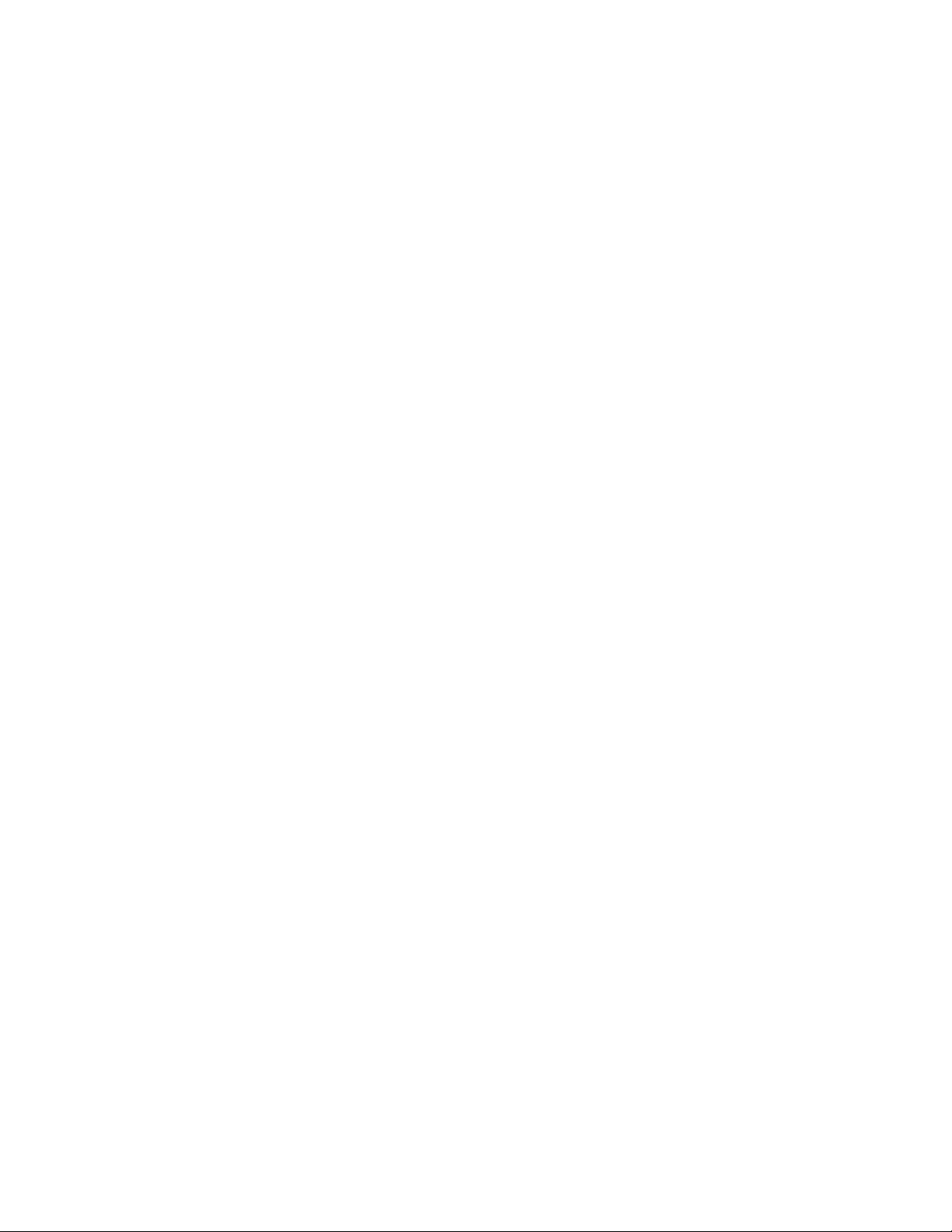
Певні комп'ютери не підтримують захист широкосмугового цифрового вмісту (HDCP), тож ви не
зможете відтворити захищені відео на зовнішньому дисплеї, підключеному до док-станції.
Щоб відтворювати відео на зовнішньому дисплеї, підключіть його до роз'єму DisplayPort або HDMI
на комп'ютері. Потім за допомогою комп'ютера установіть режим дисплея: режим розширення
або режим одного дисплея. Див. "Налаштування зовнішніх дисплеїв" на сторінці 7.
3. Мерехтить зображення на зовнішньому екрані.
• Переконайтеся, що кабель дисплея підключено до док-станції належним чином.
• Відключіть і повторно підключіть кабель дисплея.
4. На зовнішньому дисплеї неправильно відображаються кольори зображення.
• Переконайтеся, що кабель дисплея підключено до док-станції належним чином.
• Відрегулюйте настройки передавання кольору зовнішнього дисплея. Див. "Налаштування
зовнішніх дисплеїв" на сторінці 7.
5. Комп'ютер відтворює Flash-вміст. Однак якщо перетягнути вікно з такою анімацією на
зовнішній дисплей і розгорнути його, відтворення припиняється.
Оновіть програму Adobe Flash Player до останньої версії.
10
Посібник користувача док-станції ThinkPad USB-C Dock Gen 2

Додаток A. Спеціальні можливості
Документація в доступних форматах
Компанія Lenovo надає електронну документацію в таких доступних форматах, як файли PDF, у яких
належним чином розставлені теги, або HTML. Електронна документація компанії Lenovo розроблена
так, щоб користувачі з порушенням зору могли ознайомлюватися з нею за допомогою засобу для
зчитування з екрана. Кожне зображення в документації супроводжується зрозумілим роз'ясненням.
Завдяки цьому користувачі з порушенням зору можуть дізнатися значення зображень під час
зчитування з екрана.
Щоб можна було відкривати й переглядати файли PDF, на комп'ютері має бути встановлена програма
Adobe Reader. Програму Adobe Reader можна завантажити на веб-сайті
http://www.adobe.com
© Copyright Lenovo 2019 11

12 Посібник користувача док-станції ThinkPad USB-C Dock Gen 2

Додаток B. Товарні знаки
TLENOVO, логотип LENOVO, THINKPAD® і логотип THINKPAD — це товарні знаки компанії Lenovo.
Microsoft і Windows є товарними знаками групи компаній Microsoft.
DisplayPort є товарним знаком компанії Video Electronics Standards Association.
Терміни HDMI та HDMI High-Definition Multimedia Interface є товарними знаками або зареєстрованими
товарними знаками компанії HDMI Licensing LLC в США та інших країнах.
USB-C — це товарний знак організації USB Implementers Forum.
Усі інші товарні знаки є власністю відповідних власників. © 2019 Lenovo.
© Copyright Lenovo 2019 13
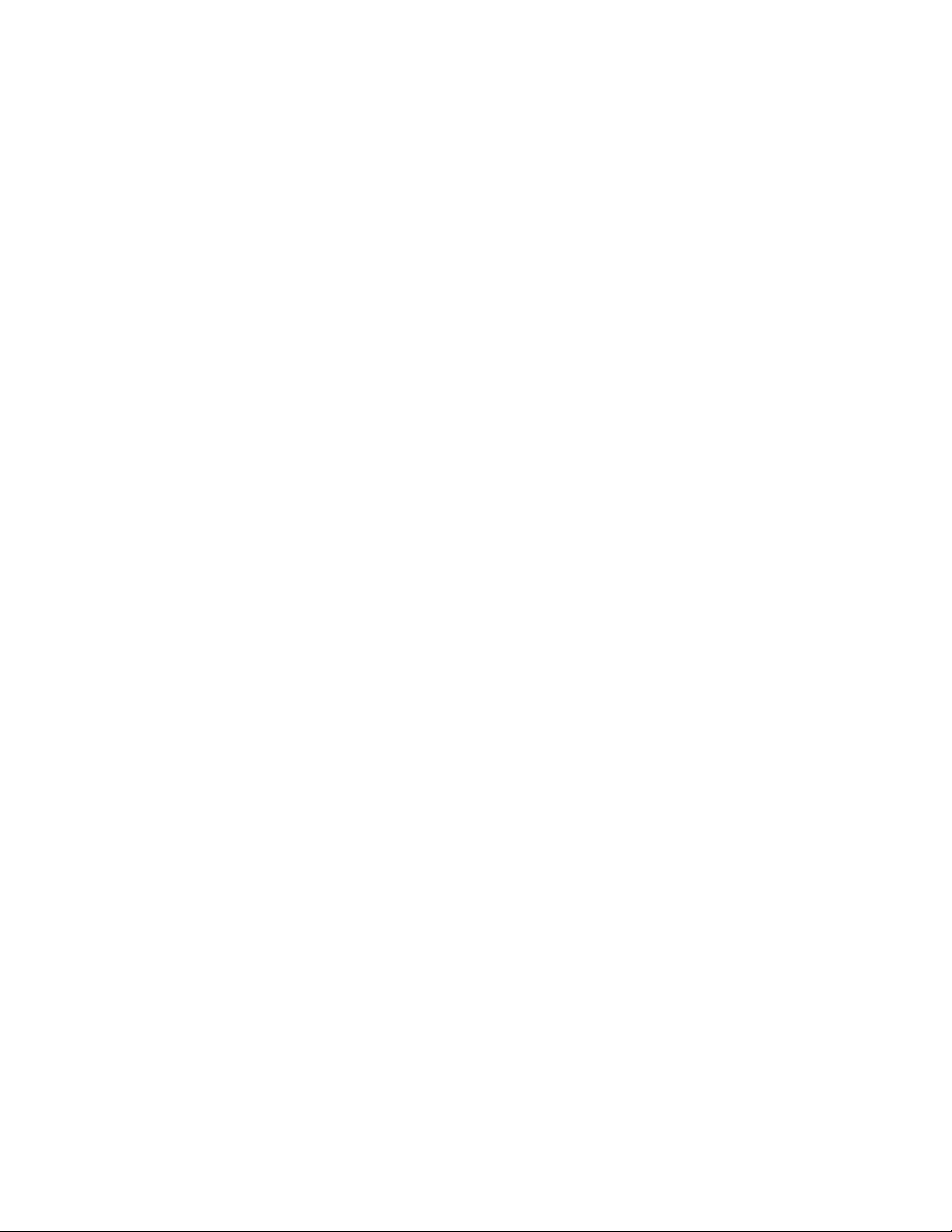
14 Посібник користувача док-станції ThinkPad USB-C Dock Gen 2

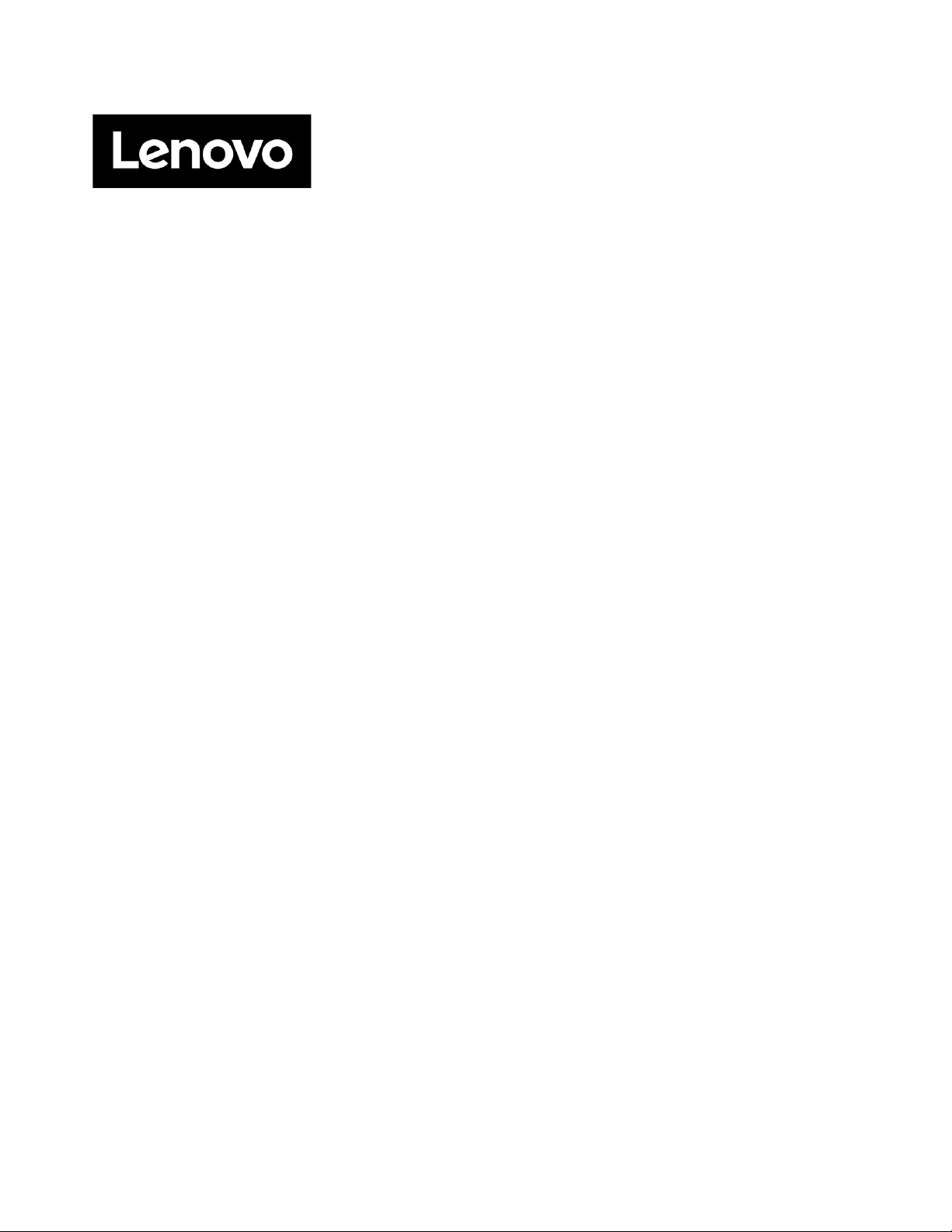
